| word怎么打出英文下角标? | 您所在的位置:网站首页 › 怎么在电脑上打出下角标 › word怎么打出英文下角标? |
word怎么打出英文下角标?
|
相信用户在日常的工作中都会接触到word这款办公软件,word软件能够很好的解决文档的编辑问题,帮助用户设置好文档格式和文字段落的排版布局等,因此大部分用户的电脑上都会备上这款文字处理工具,当用户在编辑文档文件时,根据需要有时会在页面上输入英文,并且需要给英文打出下角标,这时用户应该怎么来操作实现呢,其实这个问题是很好解决的,用户可以利用菜单栏中的下标功能,也可以打开字体窗口并勾选下标选项来解决,或是直接按下ctrl+=快捷键来快速打出下角标,那么接下来就让小编来向大家分享一下word打出英文下角标的方法教程吧,希望小编的教程可以帮助到大家。 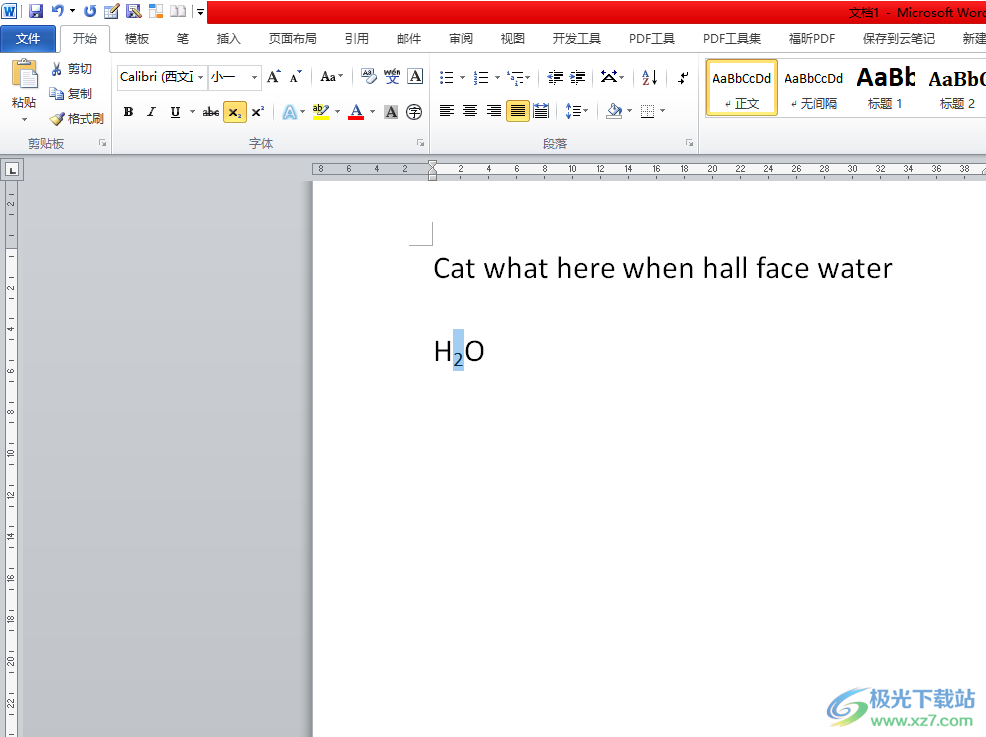 方法步骤 方法步骤1.用户在电脑桌面上打开word软件,并来到文档文件的编辑页面上选中英文中需要设置的下角标数字 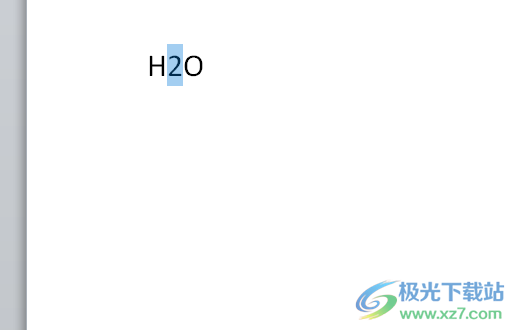 2.接着在菜单栏中点击开始选项,会显示出相关的选项卡,用户选择其中的下标选项 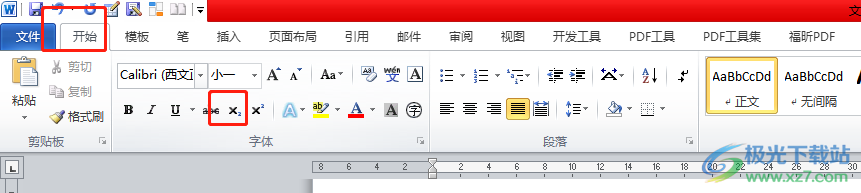 3.或者用户用鼠标右键点击数字,在弹出来的右键菜单中选择字体选项 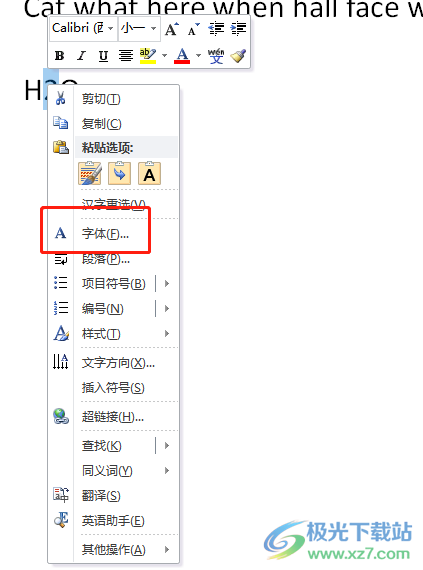 4.在打开的字体窗口中,用户在字体选项卡的特殊格式板块中取消勾选下标选项并按下确定按钮 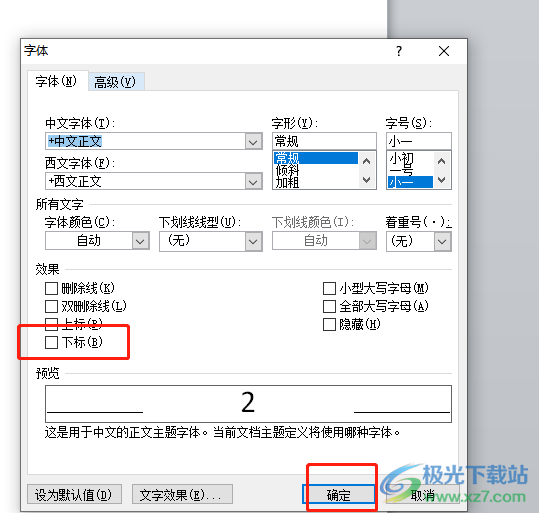 5.用户还可以直接在键盘上按下ctrl+=快捷键来实现英文下角标的设置 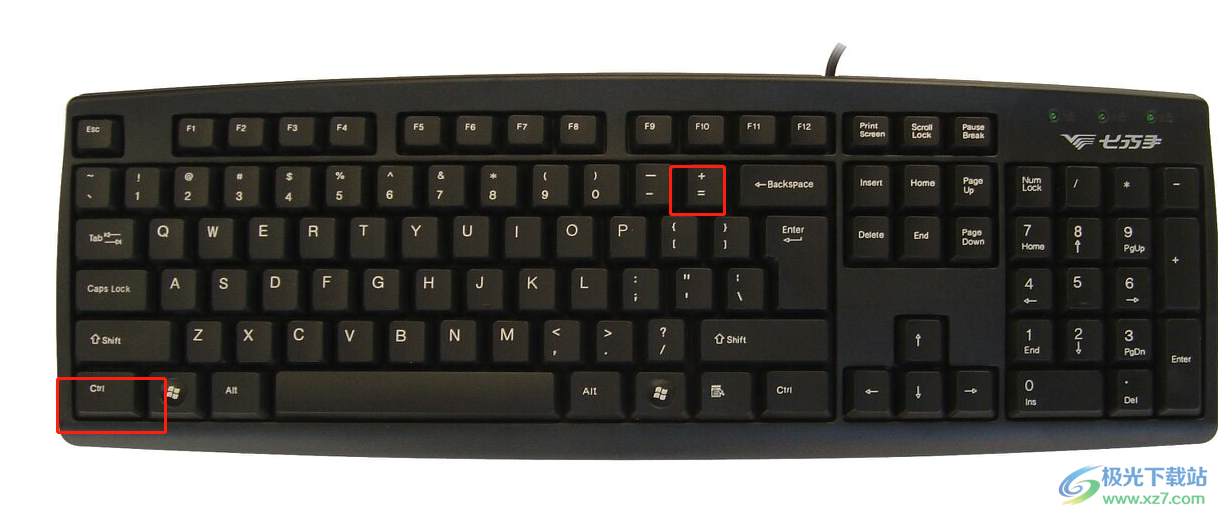 6.完成操作后,用户在页面上就会发现英文旁选中的数字成功设置为下角标 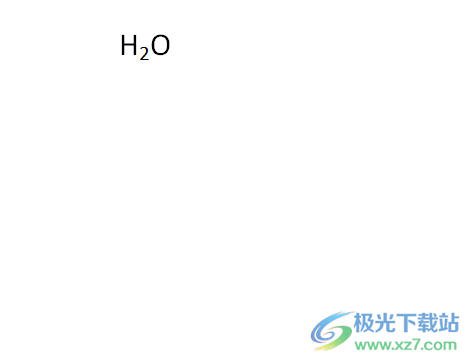 用户在word软件中编辑文档文件时,难免会遇到需要在页面上输入英文的情况,当用户遇到需要打出英文下角标的情况时,直接利用软件中的下标功能来解决,或者直接按下ctrl+=快捷键来解决问题,详细的操作过程是很简单的,因此有需要的用户可以操作起来。  microsoft office 2016安装包 大小:1.05 GB版本:32/64位 简体中文版环境:WinAll, WinXP, Win7 进入下载 |
【本文地址】
公司简介
联系我们